Задание 2 Создать «Ведомость учета остатков продуктов и товаров на складе». Текстовую часть создайте в текстовом редакторе MS Word, таблицу учета продуктов и товаров создайте в MS Excel, проведите расчеты и скопируйте в текстовый документ. Образец «Ведомость учета остатков продуктов и товаров на складе».
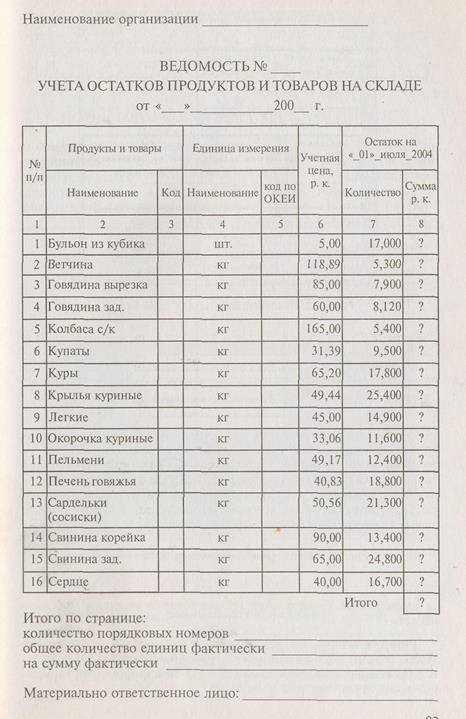
Другие вопросы по теме Информатика
Популярные вопросы
- Алеша прочитал книгу за 4 дня. в первый день он прочитал 80 страниц, что...
2 - Сделать морфологический разбор слова ветер...
2 - Что такое фантастическое произведение?...
2 - Почему проезжий шофёр серёга бескорыстно попавшему в беду коллеге...
3 - После того как съели половину всех яблок, а потом ещё 3 яблока, на тарелке...
3 - Вгосударстве н. верховная власть принадлежит последственному единоличному...
2 - Отец и сыновья катались на двух и трехколесных велосипедах. у велосипедов...
1 - Частное чисел 73689 и 87 уменьшить на частное чисел 96064 и 158...
2 - Почему в народе говорят что в россии-матушке солнце никогда не заходит?...
2 - Как разобрать слова по составу: вокруг, решился?...
3
Для выполнения этого задания мы будем использовать программы Microsoft Word и Microsoft Excel.
1. Сначала откроем MS Word и создадим текстовую часть "Ведомости учета остатков продуктов и товаров на складе". Для этого:
- Нажмите на иконку программы MS Word или найдите ее через меню "Пуск".
- В открывшемся документе напишите заголовок "Ведомость учета остатков продуктов и товаров на складе" вверху страницы.
- Далее создайте необходимые разделы и подразделы в тексте, описывающие содержимое ведомости. Например, разделы могут быть "Общая информация о складе", "Учет продуктов", "Учет товаров" и т.д. В каждом разделе поясните, какие данные должны быть указаны.
- Обратите внимание на форматирование текста, чтобы он был понятен и читаем.
2. Далее откроем MS Excel и создадим таблицу учета продуктов и товаров. Для этого:
- Нажмите на иконку программы MS Excel или найдите ее через меню "Пуск".
- В открывшемся документе создайте таблицу с необходимыми столбцами. Например, столбцы могут быть "Наименование продукта", "Остаток на складе", "Цена за единицу", "Итоговая стоимость" и т.д.
- Заполните таблицу данными о продуктах и их остатках на складе. Обратите внимание на корректность заполнения и точность данных.
- Проведите математические расчеты, если необходимо. Например, можно добавить столбец "Итоговая стоимость", перемножив столбец "Остаток на складе" на столбец "Цена за единицу"
- Убедитесь, что все данные и формулы правильно рассчитываются.
3. Когда таблица учета продуктов и товаров готова, мы можем скопировать ее содержимое и вставить в текстовый документ в MS Word. Для этого:
- Выделите всю таблицу в MS Excel.
- Нажмите правую кнопку мыши на выделенной области и выберите опцию "Копировать".
- Вернитесь в текстовый документ в MS Word и найдите нужное место, куда вы хотите вставить таблицу.
- Нажмите правую кнопку мыши на нужном месте и выберите опцию "Вставить". Таблица будет вставлена в текстовый документ.
Теперь у вас должен быть полный отчет в MS Word с текстовой частью и таблицей учета продуктов и товаров из MS Excel.
Не забывайте проверять правильность введенных данных и формул, чтобы ведомость была логически корректной и полной. Удачи в выполнении задания!